Если вы задаетесь вопросом, что означают зеленая и оранжевая точки, которые вы иногда видите в строке меню вашего Mac, рядом с иконкой Пункта управления, то вы пришли по адресу. Apple добавила их в macOS в качестве функции конфиденциальности, чтобы указывать, когда приложение использует микрофон или камеру вашего Mac.
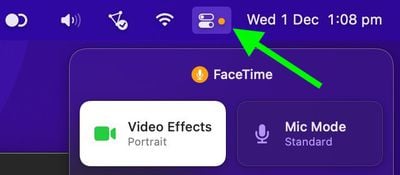
Эта функция впервые была представлена на iPhone и iPad, после того как выяснилось, что некоторые популярные приложения получали доступ к камерам устройств в фоновом режиме без ведома пользователей. Для усиления конфиденциальности и безопасности Mac, Apple перенесла ее в macOS.
Зеленая точка
- Зеленая точка означает, что приложение в данный момент использует камеру вашего Mac.
Оранжевая точка
- Оранжевая точка означает, что приложение iOS в данный момент использует микрофон.
Если вы откроете Пункт управления, когда увидите цветную точку, там будет значок камеры или микрофона вместе с названием приложения, которое недавно использовало эту функцию.
Таким образом, индикаторы записи предотвращают доступ приложения к камере или микрофону в фоновом режиме без вашего ведома, поэтому вы можете быть уверены, что приложения не скрытно записывают разговоры или видео.
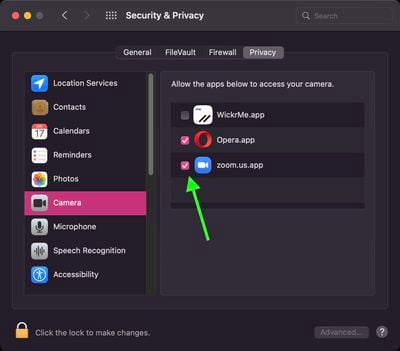
Вы можете контролировать доступ отдельных приложений к камере и микрофону вашего Mac. Запустите Системные настройки и выберите панель Безопасность и конфиденциальность, затем нажмите Камера или Микрофон в боковой панели. Чтобы удалить доступ приложения к вашему микрофону или камере, просто снимите флажок рядом с ним в списке.

















